Khi sử dụng Zoom học online trên máy tính thì các thầy cô giáo đều có chọn lựa chia sẻ màn hình bất kỳ tới các bạn học sinh tham gia lớp học, từ màn hình trình duyệt, ứng dụng, hay giao diện bảng trắng để viết trực diện lên. Tuy nhiên khi chia sẻ màn hình trên Zoom thì nhiều thầy cô gặp phải tình huống học trò viết, vẽ nội dung trên màn hình nhưng vẫn không liên quan tới bài học. Điều này chắc chắn sẽ ảnh hưởng tới thầy cô và các bạn học sinh khác. Vậy làm sao để không cho học sinh vẽ lên màn hình chia sẻ trên Zoom.
Hướng dẫn không cho học trò vẽ lên màn hình Zoom
Bước 1:
Tại giao diện buổi họp trên Zoom các thầy cô giáo nhấn Share Screen để chia sẻ màn hình tới lớp học. Để thiết lập tùy chọn vẽ lên màn hình chia sẻ, tại thanh chia sẻ màn hình bấm vào More .
Lúc này các thầy cô sẽ nhìn thấy 2 tùy chọn cho việc vẽ lên màn hình chia sẻ trên Zoom.
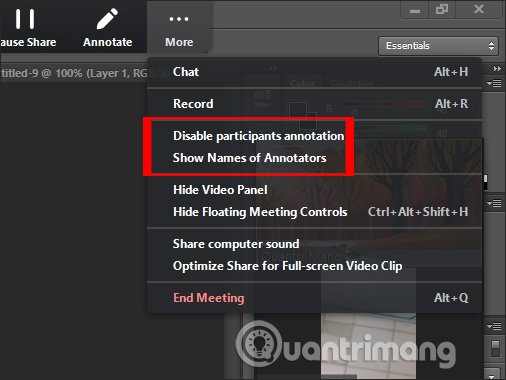
Bước 2:
Trước hết khi có học sinh nào vẽ lên màn hình thì bạn có thể kiểm tra tên học trò vẽ , bằng phương pháp nhấn vào Show Names of Annotators . Ngay khi có học trò nào vẽ lên màn hình thì sẽ đi kèm tên để các thầy cô được biết.
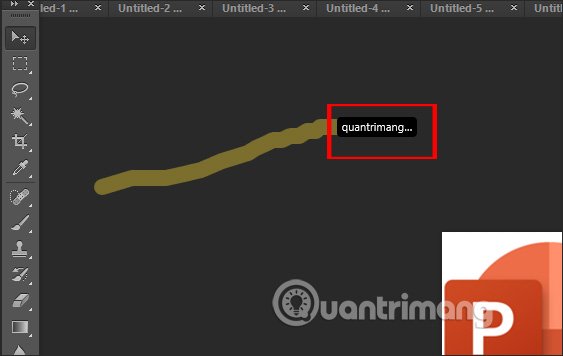
Bước 3:
Để không cho bất cứ học sinh nào vẽ lên trên màn hình , thì những thầy cô bấm vào Disable participants to annotate . Lúc này màn hình của học trò sẽ không hiện bút vẽ như trước.
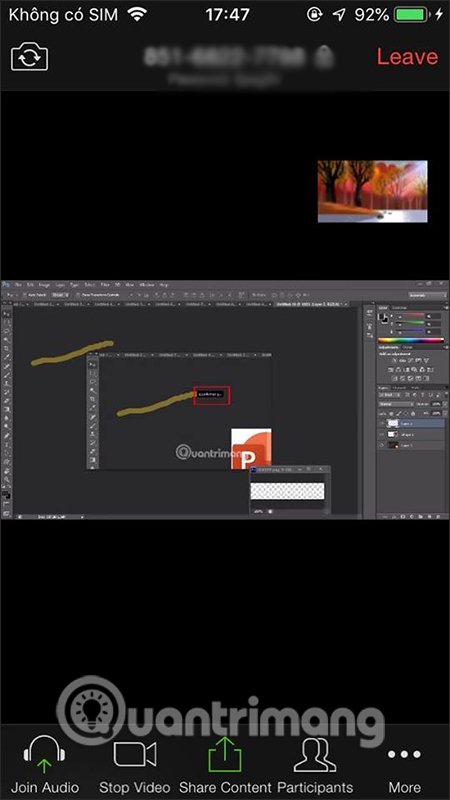
Bước 4:
Trong tình huống các thầy cô muốn cho phép học sinh viết lên màn hình thì bật Allow participants to annotate .
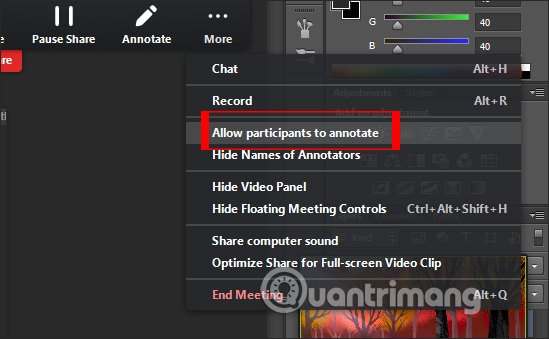
Khi đó giao diện màn hình học sinh hiện lại biểu trưng vẽ như dưới đây.
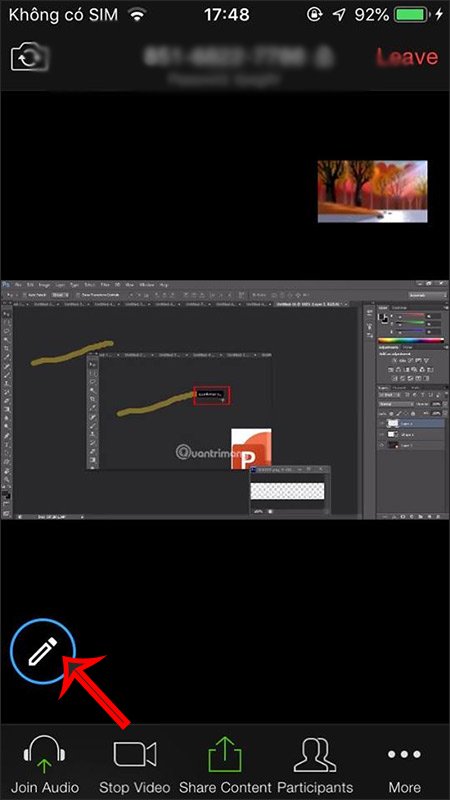
Xem thêm:
- Hướng dẫn sử dụng Microsoft Teams trên máy tính
- Hướng dẫn sử dụng Microsoft Teams trên điện thoại
Từ khóa bài viết: truongthinh.info, chia sẻ màn hình trên zoom, cách chia sẻ màn hình trong zoom, cách học online trên zoom, cách không cho học sinh vẽ trên zoom, không cho học sịnh vẽ trên zoom, vẽ lên màn hình zoom
Bài viết Cách không cho học sinh vẽ trên Zoom được tổng hợp và biên tập bởi: truongthinh.info. Mọi ý kiến đóng góp và phản hồi vui lòng gửi Liên Hệ cho truongthinh.info để điều chỉnh. truongthinh.info xin cảm ơn.





 Cần báo giá nhanh? Gọi
Cần báo giá nhanh? Gọi